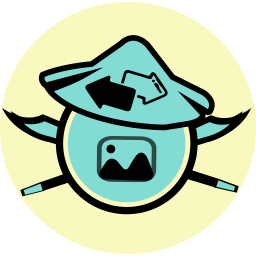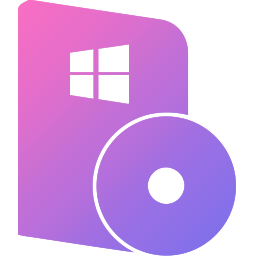福昕pdf编辑器个人版是一款专业的中文版PDF编辑软件,下面就由微侠网小编给您介绍这款软件,支持对PDF文本,PDF图片,PDF流程图进行修改,添加,删除等编辑操作,还能进行PDF文档注释,PDF文档共享审阅,PDF文档页面旋转,PDF文档添加水印,PDF签名,PDF文档输出与打印等,功能丰富而实用,可以说是办公处理PDF文档的首选软件。相信看完了介绍你一定对这款软件十分感兴趣吧!那还不快来下载体验一下!

软件介绍
1、永久试用
以人民的名义做靠谱的事,福昕PDF编辑器个人版,支持永久免费试用;
2、极致轻巧
安装包超小,10秒下完,超低资源占用,告别卡顿慢;
3、自由编辑
前所未有的PDF编辑自由,享受word般的编辑体验;

功能介绍
段落编辑
在段落中编辑文本,免除布局之忧。编辑内容时支持文本自动重排。通过链接、合并或拆分文本块组合文本,实现更多的文本编辑功能。
样式编辑
编辑PDF文本的字体、风格、大小、颜色和效果,可对图片动重排。通过链接、合并或拆和各种对象进行随心的编辑、调整。
排版编辑
通过移动和缩放段落调整文档布局,可对文本、图像、形状等对象进行左对齐、居中、右对齐或垂直分布、旋转、翻转或倾斜操作,来完成文档的版面编辑。
页面编辑
支持对文档进行删除、添加、替换、裁剪、提取以及页面重组等编辑操作,添加水印、页眉页脚、页面背景等功能完善专业化文档外观;多文档操作,可实现合并文档、比对文档的高级功能。
使用方法
福昕PDF编辑器将PDF转成Excel的相关操作步骤
1、使用福昕PDF编辑器打开PDF文档;

2、顶部工具栏切换到“转换”标签页;

3、选择“到 MS Office”下拉菜单里的“到 Excel”或“到 Excel 97-2003”;

4、将转换后的Excel文档保存到所需的位置;

5、打开Office开始继续工作。
福昕PDF编辑器把多个PDF合成一个PDF文档的操作步骤
1、使用福昕PDF编辑器打开PDF文档;

2、打开侧边栏的“查看页面缩略图”工具;

3、点击“插入页面到pdf文件中”按钮,添加需要合并的页面并排列;

4、也可通过顶部工具栏“页面管理”的插入功能来添加需要合并的页面并排列;

5、保存合并完成的PDF文档。
常见问题
问:为何Foxit PDF Editor福昕PDF编辑器提示下载CJK.bin文件?
这是因为您的PDF文档含有东亚语言字体。您可以从官方下载中日韩语言包(即 CJK.bin 文件)并把它保存到您的Editor同一目录下。
问:Foxit PDF Editor福昕PDF编辑器为何对某些语言无法进行编辑?
Foxit PDF Editor目前支持的是ANSI、CJK (中文、日文、韩文)以及符号字符集。例如,某些俄文字体在Foxit PDF Editor中无法编辑,其原因就是这些字体使用的是俄文的字符集,而Foxit PDF Editor不支持这种字符集。 因此,在进行编辑前,请确认您要编辑的文字是否属于这三种字符集。
问:福昕PDF编辑器如何打印指定页面或章节?
福昕阅读器支持通过书签面板打印书签所链接的页面或章节,具体步骤如下:
①若书签面 板处于隐藏状态,点击导航窗左侧的“书签”按钮,或点击“视图”>“视图设置”>“导航面板”>“书签”打开书签面板。
②在书签面板中,通过鼠标点击选择一个书签(或在鼠标点击的同时按住Shift或Ctrl键选择多个书签)。
③右击所选书签,选择“打印页面”打印书签所链接的页面:或者选择“打印节”打印书签所涵盖的所有页面。
④在“打印”对话框中,选择打印机和所需选项,然后点击“确定”。
注:书签包括父书签和子书签,以层级形式进行显示。选择打印父书签时,父书签下的所有子书签相关页面内容也将会被-同打印。
更新日志
1.修复部分已知bug,提高用户体验
-
 详情
浩辰CAD建筑2021电脑版
详情
浩辰CAD建筑2021电脑版图像处理丨452.8M
浩辰CAD建筑2021电脑版是一款功能强大的图像处理软件,可以很快帮助用户进行绘图等工作内容,提高效率,整个软件使用起来还是比较方便的,有需要的快来点击下载吧。软件特色深度兼容,行业用户轻松使用兼容主流建筑CAD软件各版本图纸对象,图纸显示精准;软件使用习惯与其它主流建筑CAD软件保持一致,建筑工程师可轻松上手。企业老旧版本图纸资源高效复用,有效提升企业生产力。超强的性能和精度浩辰CAD建筑的图形
-
 详情
全能王证件照换底色抠图软件
详情
全能王证件照换底色抠图软件图像处理丨52.8M
全能王证件照换底色抠图软件是一款功能强大的图片处理软件,可以帮助你更换证件照的背景底色,还可以进行一键美颜等,很多强大的功能都可以使用,有需要的随时可以下载。软件介绍全能王证件照换底色抠图软件是一款强大的图像处理软件,支持人像抠图、物品抠图、专业证件照等功能,界面简洁,操作简单。软件特色1.各类规格尺寸;2.详情展示拍摄示例;3.一键更换照片底色;4.超齐全的证件类型;5.智能修图,一键美颜;功能
-
 详情
全能王去水印
详情
全能王去水印图像处理丨1.6M
全能王去水印是一款可以轻松去除照片中水印的工具,简单的使用过程,将照片打开就可以去除水印了,速度快,效果好,还可以添加一些其他的水印,超多功能等你来体验,有需要的一定不要错过。软件介绍去水印软件,是一款去除水印的软件,支持去除图片、视频上的水印,也是一款功能强大的去除水印工具。功能有视频水印去除、图片水印去除、图片修复、任务修复等功能。软件可以一键清除图片和视频的水印,同时进行批量处理视频和图片水
-
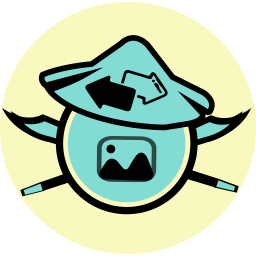 详情
转易侠图片转换器
详情
转易侠图片转换器图像处理丨1.3M
转易侠图片转换器是一款可以对图片的格式进行转换的软件,多种转换模式可以选择,操作起来也是非常简单,还有很多其他功能可以使用,感兴趣的随时可以下载使用。软件介绍各种图片格式相互转换,支持多达数百种图片格式转换,批量转换、无损压缩和放大。功能特点【图片格式相互转换】数百种图片格式高速批量转换【图片压缩】保持图片质量情况下极致压缩图片大小【图片无损放大】采用人工智能算法放大图片又保证图片清晰度软件优势-
-
 详情
图片编辑助手
详情
图片编辑助手图像处理丨1.8M
图片编辑助手是一款操作简单的图片处理软件,下面也会有详细的步骤介绍,完全不用担心自己是新手,处理起来的速度也是很快的,保存之后就可以使用了,有需要的千万不要错过。软件介绍一款综合全面的图片编辑软件,支持裁剪、旋转、改尺寸、压缩体积、滤镜、文字、贴纸等功能,还支持智能抠图换背景、图片格式转换、图片去水印、图片加水印等多个特色功能,在图片处理领域为您提供一站式解决方案。功能介绍1、图片压缩:支持多种格
专业修图
福昕
靠谱实用的PDF编辑器合集
现在拍照后大家都系选择修图来让图片变得更加精美,现在市面上修图软件非常多,最常见的美图秀秀,无需专业实力,一键美化修图,傻瓜式操作,最适合初学者使用。那说到专业的就要用到PS工具了。下面小编就为大家整合了几款非常好用修图软件,一起来看看吧。
福昕软件是一款专业的办公软件,福昕为全球多达5.5亿的用户提供了高效专业,并且非常安全的福昕PDF编辑器下载、福昕PDF阅读器下载、PDF转换器下载以及专业的PDF文件文档相关技术。福昕pdf也是我们经常使用的PDF阅读器以及编辑器,福昕pdf使用方便,功能强大,欢迎下载。
-

福昕pdf编辑器
图像处理
详情
-
 详情
浩辰CAD建筑2021电脑版
详情
浩辰CAD建筑2021电脑版图像处理丨452.8M
浩辰CAD建筑2021电脑版是一款功能强大的图像处理软件,可以很快帮助用户进行绘图等工作内容,提高效率,整个软件使用起来还是比较方便的,有需要的快来点击下载吧。软件特色深度兼容,行业用户轻松使用兼容主流建筑CAD软件各版本图纸对象,图纸显示精准;软件使用习惯与其它主流建筑CAD软件保持一致,建筑工程师可轻松上手。企业老旧版本图纸资源高效复用,有效提升企业生产力。超强的性能和精度浩辰CAD建筑的图形
-
 详情
全能王证件照换底色抠图软件
详情
全能王证件照换底色抠图软件图像处理丨52.8M
全能王证件照换底色抠图软件是一款功能强大的图片处理软件,可以帮助你更换证件照的背景底色,还可以进行一键美颜等,很多强大的功能都可以使用,有需要的随时可以下载。软件介绍全能王证件照换底色抠图软件是一款强大的图像处理软件,支持人像抠图、物品抠图、专业证件照等功能,界面简洁,操作简单。软件特色1.各类规格尺寸;2.详情展示拍摄示例;3.一键更换照片底色;4.超齐全的证件类型;5.智能修图,一键美颜;功能
-
 详情
全能王去水印
详情
全能王去水印图像处理丨1.6M
全能王去水印是一款可以轻松去除照片中水印的工具,简单的使用过程,将照片打开就可以去除水印了,速度快,效果好,还可以添加一些其他的水印,超多功能等你来体验,有需要的一定不要错过。软件介绍去水印软件,是一款去除水印的软件,支持去除图片、视频上的水印,也是一款功能强大的去除水印工具。功能有视频水印去除、图片水印去除、图片修复、任务修复等功能。软件可以一键清除图片和视频的水印,同时进行批量处理视频和图片水
-
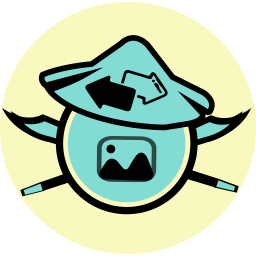 详情
转易侠图片转换器
详情
转易侠图片转换器图像处理丨1.3M
转易侠图片转换器是一款可以对图片的格式进行转换的软件,多种转换模式可以选择,操作起来也是非常简单,还有很多其他功能可以使用,感兴趣的随时可以下载使用。软件介绍各种图片格式相互转换,支持多达数百种图片格式转换,批量转换、无损压缩和放大。功能特点【图片格式相互转换】数百种图片格式高速批量转换【图片压缩】保持图片质量情况下极致压缩图片大小【图片无损放大】采用人工智能算法放大图片又保证图片清晰度软件优势-
-
 详情
图片编辑助手
详情
图片编辑助手图像处理丨1.8M
图片编辑助手是一款操作简单的图片处理软件,下面也会有详细的步骤介绍,完全不用担心自己是新手,处理起来的速度也是很快的,保存之后就可以使用了,有需要的千万不要错过。软件介绍一款综合全面的图片编辑软件,支持裁剪、旋转、改尺寸、压缩体积、滤镜、文字、贴纸等功能,还支持智能抠图换背景、图片格式转换、图片去水印、图片加水印等多个特色功能,在图片处理领域为您提供一站式解决方案。功能介绍1、图片压缩:支持多种格
-
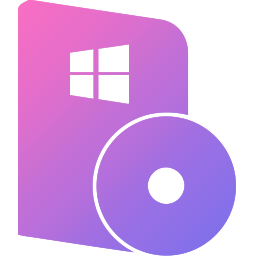 详情
鲁班修图软件
详情
鲁班修图软件图像处理丨35.1M
鲁班修图软件是一款非常好用的电脑修图软件,这里有很多素材可以使用,能够让你的照片变得更加精致,简单的操作新手小白也可以掌握,修图的速度快,有需要的快来下载吧。软件介绍一款专业的后期修图软件,带有自动图像处理功能,帮助用户轻松一键修复图片,闭着眼睛修,张张都好看,界面简洁,操作简单,需要的朋友快来下载吧。软件特点1、有皮肤上的缺陷也仅仅只需要选中该功能后进行涂抹即可;2、智能修复穿帮画面,只需要选择
-
 详情
CAD快速编号插件
详情
CAD快速编号插件图像处理丨3KB
CAD快速编号插件是一款可以快速修改编号的插件工具,该软件的内存小,下载之后就可以直接使用了,可以修改文字、下划线等一些符号的大小,感兴趣的快来下载吧。软件介绍一款非常好用的cad插件,可以帮助用户快速进行cad图形编号,操作简单,支持多个版本的CAD,需要的朋友快来下载吧。功能介绍1、CAD方格网生成矩形并编号程序我们经常遇到给网格或者矩形标号的工作,这时候就可以用我们的乘CAD插件帮助您快速的
-
 详情
转转大师PDF编辑器
详情
转转大师PDF编辑器图像处理丨51.2M
转转大师PDF编辑器是一款PDF编辑器,这里有很多强大的功能可以使用,操作起来也是非常简单的,下面还有详细的功能可以查看使用,感兴趣的随时可以下载。转转大师PDF编辑器应用介绍厦门印了么信息科技股份有限公司(原名:厦门印了么信息科技有限公司)初创于2013年10月,基于“互联网+”的趋势下,致力于打造轻巧的办公软件,在此趋势下诞生出在线版pdf转换工具。我们始终坚持PDF技术的开发研究。我们的宗旨
-
 详情
Hellohao图床
详情
Hellohao图床图像处理丨71.2M
Hellohao图床是一款可以帮助用户进行图像上储存的软件,这里有很多实用的功能可以直接体验,软件中还包含了很多强大的功能可以体验,感兴趣的随时可以下载。Hellohao图床Hellohao图像托管程序(图床)这是一个由JAVA语言编写SpringBoot框架开发的开源图像托管程序。具备多对象存储源对接,采用前后端分离式设计的一款专门托管图像的程序,支持多种格式的图像 多功能的图床系统。程序主要
-
 详情
2345看图王绿色版
详情
2345看图王绿色版图像处理丨28.0M
2345看图王绿色版是一款功能强大的看图软件,这里有很多功能可以使用,打开图片就可以对图片进行操作了,支持多种格式切换,有需要的随时可以下载体验。主要功能:1. 新增一键收藏图片功能;2. 照片管理更方便更贴心;3. 三十余处体验改进和优化;独有特性:1、能自动开启智能旋转看图模式。如照片是横的,能智能旋转90度为竖的。2、支持图片多格式自由转换。3、支持修改图片尺寸。4、点击属性,可查看照片的E